Corrija a notificação do espaço em disco baixo no Windows 10
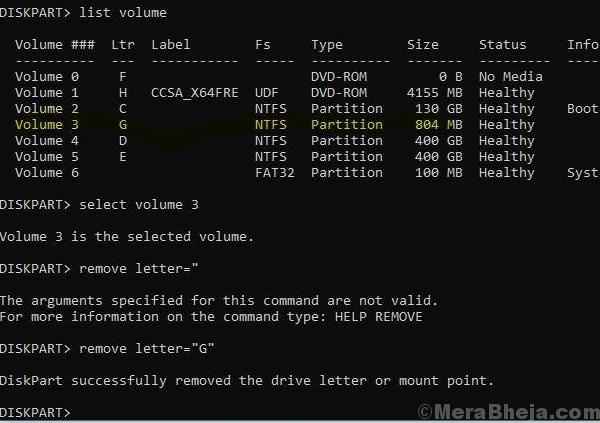
- 1714
- 230
- Leroy Lebsack
Enquanto o Windows se esforça melhor para melhorar o desempenho de seus sistemas operacionais a cada atualização, não é verdade. Às vezes, as atualizações causam novos erros anteriormente desconhecidos no sistema. Um desses casos é quando o sistema começa a exibir a unidade de partição de recuperação e praticamente considera parte do sistema ativo. Os usuários veriam uma partição extra no sistema e um erro continuaria aparecendo:
Você está ficando sem espaço em disco no disco local (g :). Onde G: é a unidade problemática.
Não importa as outras unidades podem ter muito espaço livre, essa mensagem de erro continuaria aparecendo toda vez que você tentar excluí -lo.
Causa
Uma causa conhecida é que uma atualização de janela revelou a partição de recuperação e atribuiu uma carta de unidade.
A razão pela qual esse problema é tão incômodo é que não podemos excluir a partição de recuperação, pois é crucial para o sistema. Ainda mais, a partição extra pode usar recursos do sistema e diminuí -la. Assim, nossa abordagem para encontrar uma resolução seria mudar a letra de acionamento e não excluir a própria unidade.
Como remover a letra de acionamento?
1] Pressione Win + R para abrir a janela Run e digite o comando cmd. Pressione Enter para abrir a janela Prompt de comando.
2] Digite o comando diskpart e pressione Enter.
3] Digite o volume da lista de comandos e pressione Enter. Ele exibirá a lista de partições nos sistemas.
4] Digite o comando Selecione o volume G: e pressione Enter, onde G: é a letra da unidade.
5] Digite o comando remover letra = g: e pressione Enter, onde g: é a letra de acionamento.
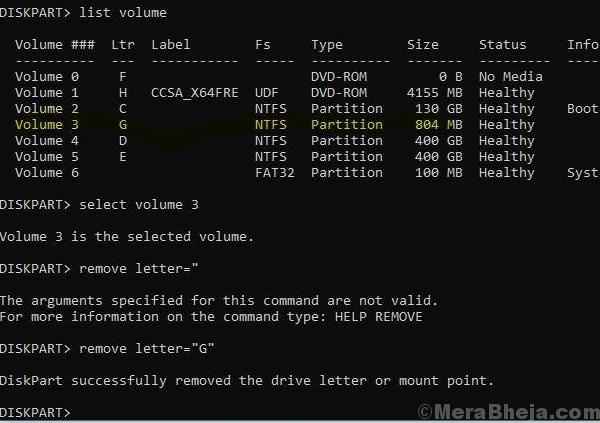
Isso ajuda a remover a letra de acionamento.
Essa solução de problemas foi encaminhada de uma discussão sobre o fórum da Microsoft Answers, que poderia ser verificado aqui.
- « Como corrigir o Windows 10/11 Não é possível abrir arquivos de imagem JPEG
- Fix um depurador foi encontrado em execução em seu sistema no Windows 10, 11 »

